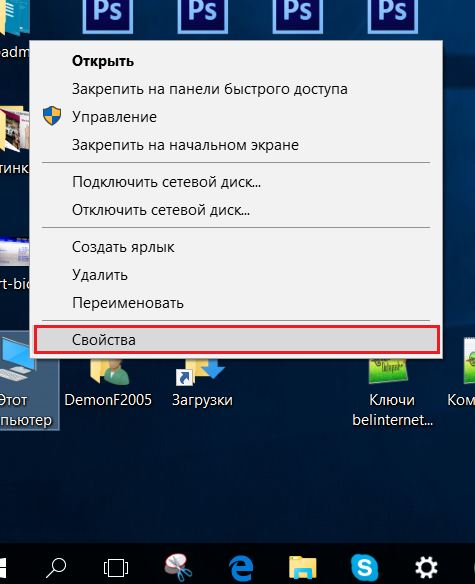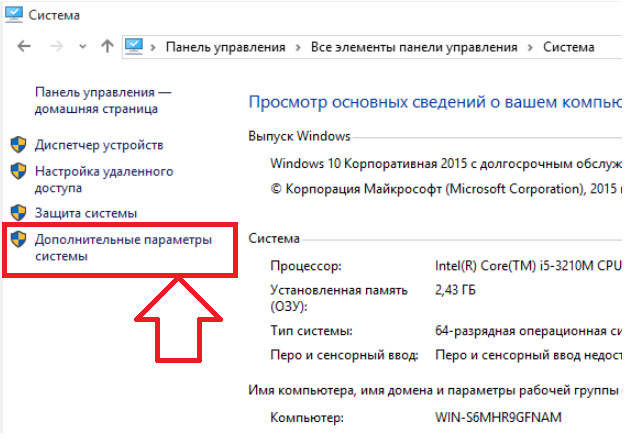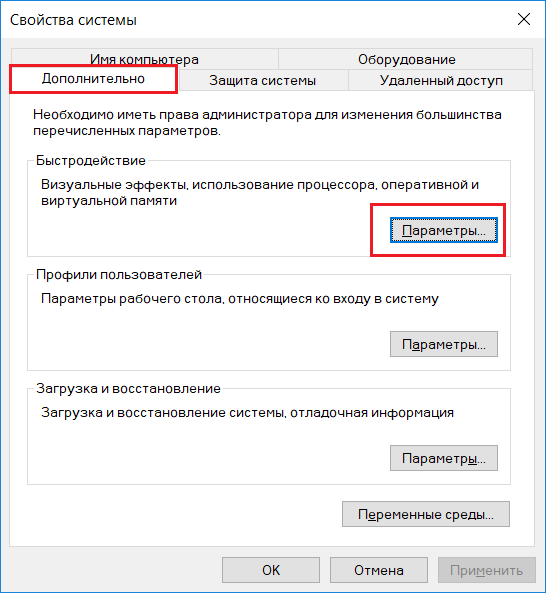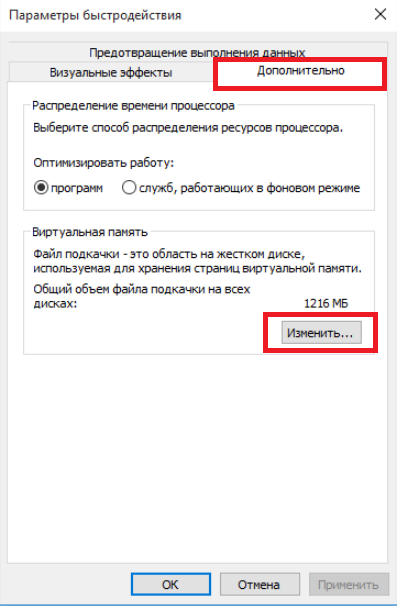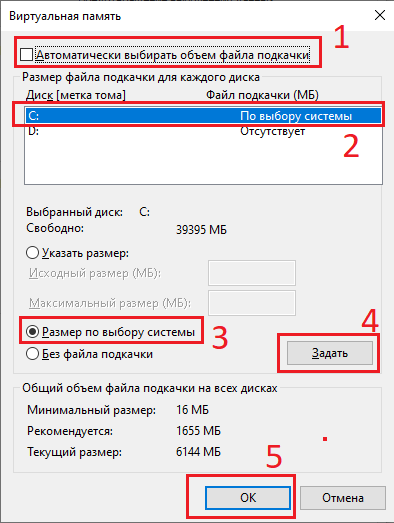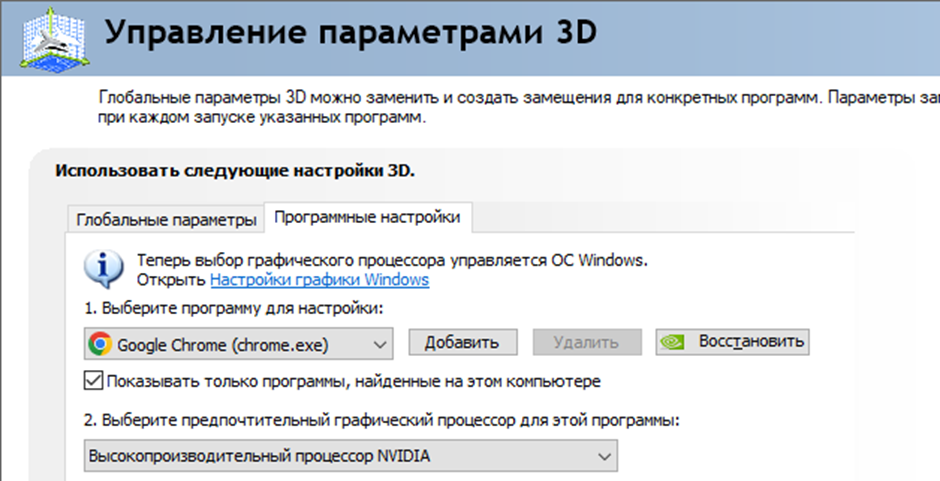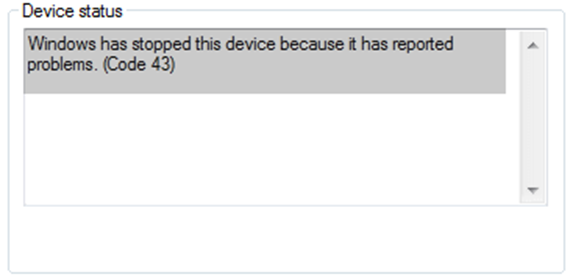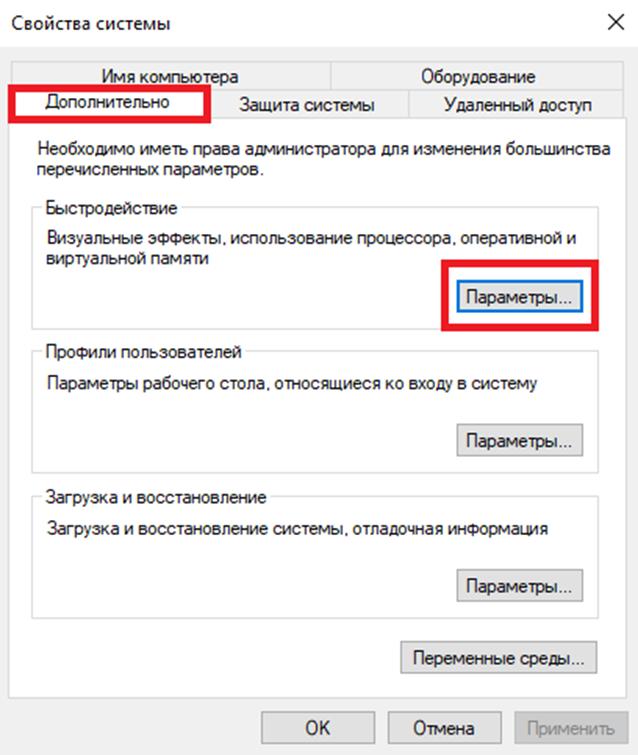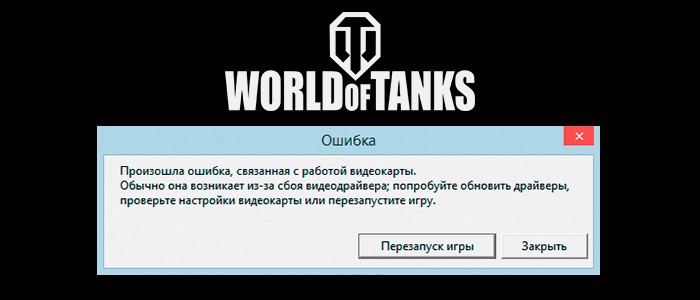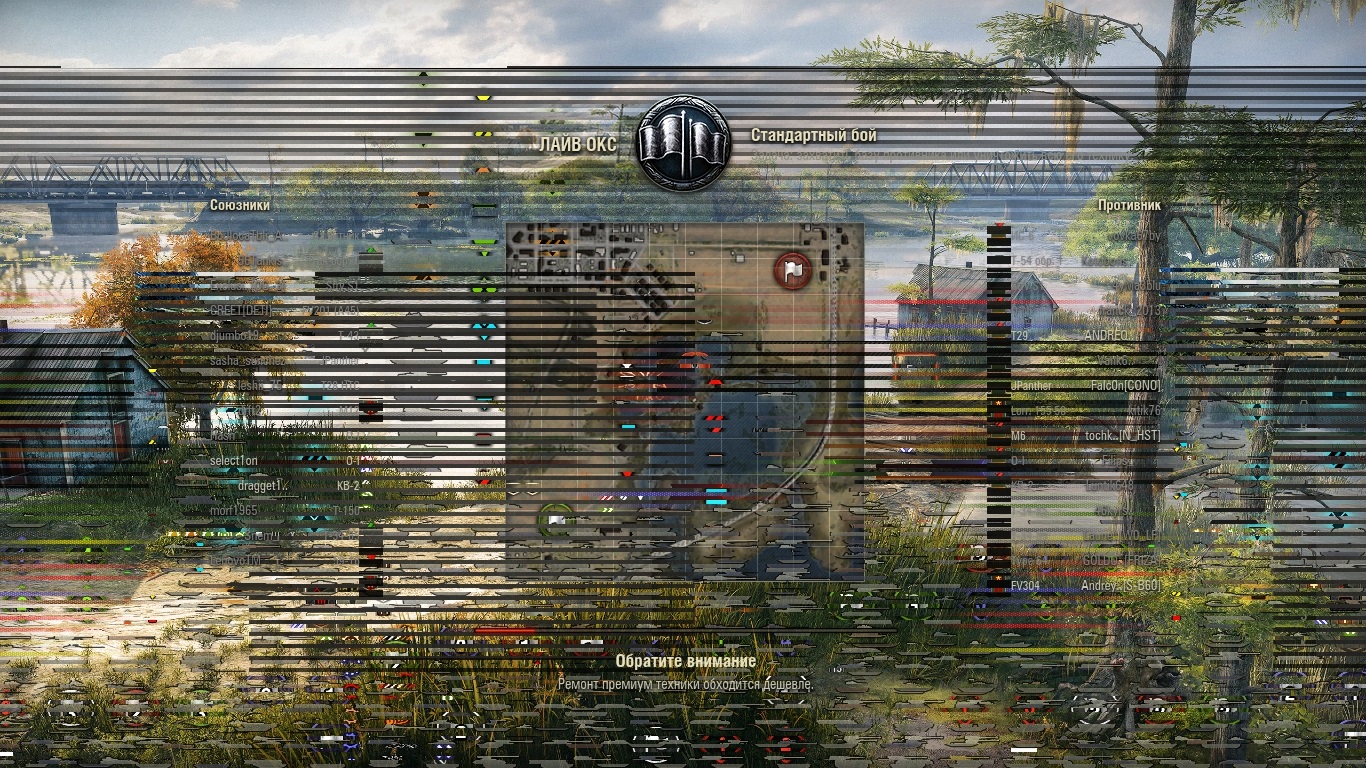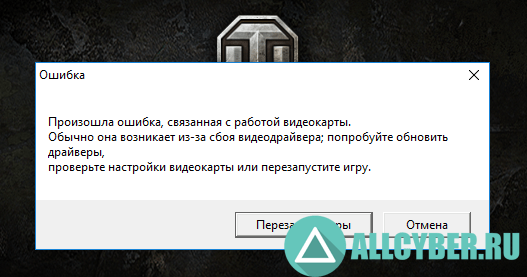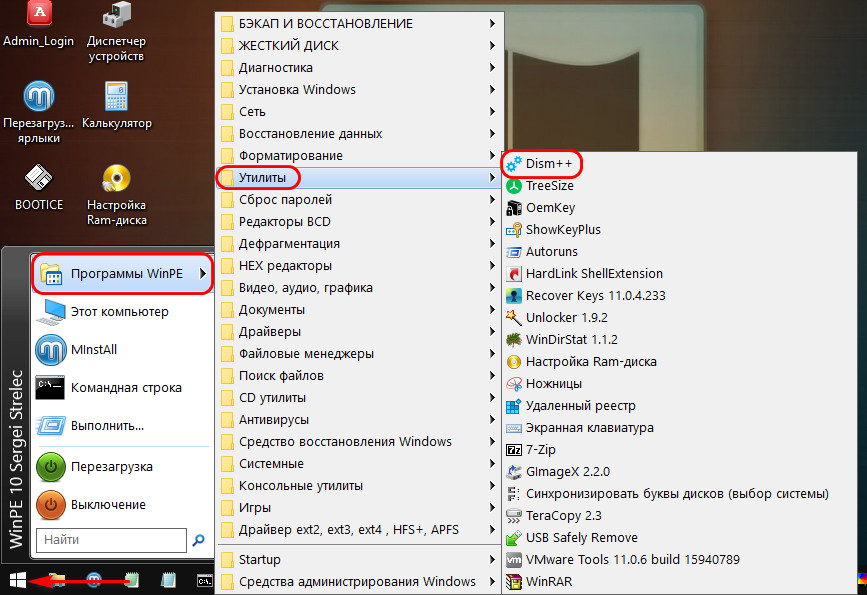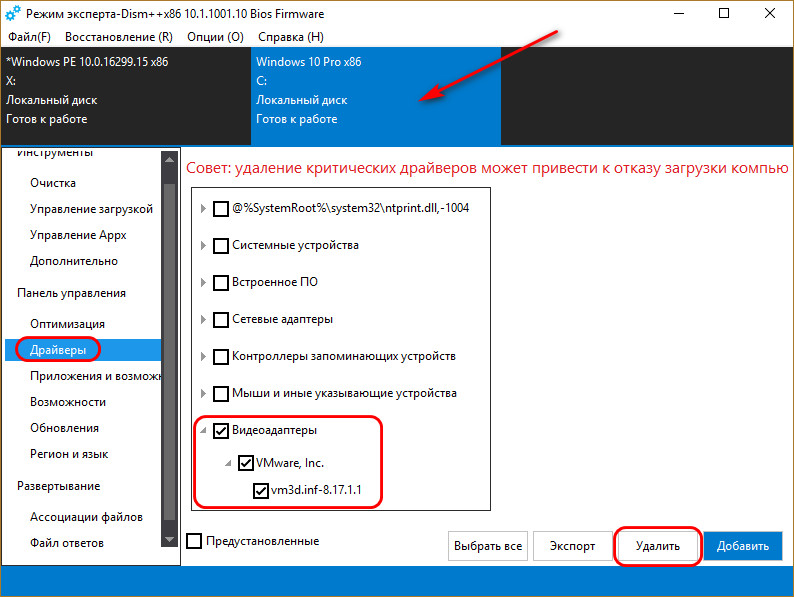Каждый игрок рано или поздно может столкнуться с проблемой, когда внезапно произошла ошибка связанная с работой видеокарты WoT. Согласитесь, очень неприятно зайти в игру и обнаружить, что она не запускается. Еще хуже, когда это происходит во время танкового боя.
Такая ошибка чаще всего связана со сбоем работы видеодрайвера в World of Tanks. Результатом проявления этой критической ошибки в драйвере видеокарты — появление диалогового окна в котором описано следующее:
В данном материале попробуем разобраться почему это происходит и как избавиться от вылета танков из-за некорректной работы видеокарты. Самое неприятное, что одна ошибка может маскироваться под другую и выполнив ряд действий Вам может показаться, что все должно “летать”, как вдруг опять WoT вылетает из-за ошибки видеокарты. Поэтому обязательно после выполнения каждого варианта, которые будут описаны ниже, не поленитесь запустить клиент танков и проверить игру на работоспособность.
Решение ошибок и проблем с видеокартой в World of Tanks
Обновить Драйвера
Это, пожалуй, наиболее распространенная причина почему игра ворлд оф танкс “вылетает”. Если Вы недавно переустановили операционную систему и установили последнюю версию драйверов видеокарты и появилась ошибка видеодрайвера в WoT, то попробуйте переустановить драйвера только на несколько версий раньше. Возможно, игра не оптимизирована под последнюю версию драйвера. Возможна и обратная причина, почему появляется такая ошибка. Если драйвера обновлялись очень давно, то после обновления клиента игры World of Tanks, текущая версия игры может некорректно работать со старыми драйверами. Попробуйте просто обновить их до последней версии. Сделать это довольно просто, на официальных сайтах компаний-производителей есть последние драйвера к видеокартам:
- для AMD Radeon ;
- для Intel HD Graphics ;
- для nvidia GeForce
Для видеокарты Nvidia
Сделать настройки основной и дополнительной видеокарты через панель управления Nvidia.
Для видеокарты Amd Radeon
Можно снизить частоту графического процессора или частоту памяти с помощью стандартной утилиты от AMD.
Для видеокарты Intel HD Grafics
Такое может быть, если конфигурация Вашего ПК ниже необхродимой. Для решения проблемы можно сбросить настройки игры.
Вариант 1:
- Скачайте архив по ссылке.
- Распакуйте архив в любую папку.
- Нажмите сочетание клавиш Win+R, введите в строке поиска %appdata%, нажмите «ОК».
- В открывшейся папке пройдите по следующему пути: Wargaming.netWorldofTanks. Если таких папок нет — создайте их самостоятельно. — если папок нет, то необходимо их создать самостоятельно;
- В папку WorldofTanks поместите скачанный файл preferences.xml
- Запустите клиент игры.
Вариант 2:
- Скачайте архив по ссылке.
- Распакуйте в любую папку.
- Запустите файл create_preferences.bat.
Сломанная или Сгоревшая видеокарта
Самая неприятная и дорогостоящая причина вылета из игры WoT или вовсе не возможность ее запуска может заключаться в физическом повреждении видеокарты. Как и любой механический компонент, она может сломаться вследствии падения компьютера/ноутбука, сильного переграва, других внешних факторов. Обычно, при поломке видеокарты попробуйте присмотреться на экран монитора, вы должны увидеть некие артефакты. Проще говоря на экране будет отчетливо видно неправильное изображение. Например, на полностью черном экране заставки будут видны разноцветные участки. Это также может быть напрямую связано с вылетом танков вследствие нерабочей видеокарты. Пути решения всего два. Отнести в ремонт или купить новую. Как показывает практика и отзывы специалистов, ремонтировать старую видеокарту немногим дешевле, чем купить новую и не факт, что она дальше будет правильно работать.
Защитник Windows или антивирус
По умолчанию антивирусы всегда работают на наших устройствах. И хотя большинство хорошо оптимизировано под игры в некоторых случаях антивирус может быть причиной вылета World of Tanks. Попробуйте запустить игру с отключенным на время антивирусом или поставить игру в его исключения.
Ошибка видеокарты код 43
Ошибка с кодом 43, появляется, если Windows приостановил работу неправильно работающего устройства. Соответственно, это может быть как при запуске клиента танков, так и во время игры. Опять же это может быть и неправильно установленный драйвер и физическое повреждение видеокарты.
Был случай, когда в игровом ноутбуке с двумя видеокартами: дискретной и интегрированной, сгорела более мощная дискретная видеокарта. И как раз во время игры в World of Tanks, появлялись фиолетовые артефакты на экране и через пару минут игра просто вылетала. Решить эту проблему, а заодно выяснить, что сгорела видеокарта, удалось при помощи ошибки кода 43 и последующего отключения дискретной видеокарты в диспетчере устройств.
Проблемы после обновления игры
После выхода очередного патча WoT могут появиться ошибки, которых раньше не было. Вылет из игры или ее не запуск — один из таких случаев. Попробуйте зайти в настройки и проверить все ли правильно настроено. Или же подождите несколько дней, обычно разработчики мира танков, оперативно вносят правки и через несколько дней микро-обновлением устраняют ошибки.
Как видите причин некорректной работы игры World of Tanks довольно много, большинство связано с ошибками видеодрайвера и данная статья показывает как можно решить возникшие проблемы с WoT и дальше наслаждаться игрой.
Проблемы с установленными модпаками
Для правильной работы World of Tanks рекомендуется не использовать сторонние модификации, поскольку они также могут быть причиной вылетов из игры. Однако, если мод установлен и появилась такая ошибка, попробуйте сначала удалить мод. Если после удаления модификации, игра ведет себя так же некорректно, то нужно удалить всю инсталляцию и заново скачать с официального сайта установщик WoT и установить игру.
Настройки графики и разрешения экрана
Если в настройках игры отмечен пункт “Улучшенная графика”, но конфигурация компьютера ниже требуемой, возможно сбои в работе видеокарты. Еще одной причиной может быть запуск игры на разрешении выше, чем поддерживаемое Вашим экраном. В таком случае рекомендуется в настройках понизить текущее разрешение.
Каждый игрок рано или поздно может столкнуться с проблемой, когда внезапно произошла ошибка связанная с работой видеокарты WoT. Согласитесь, очень неприятно зайти в игру и обнаружить, что она не запускается. Еще хуже, когда это происходит во время танкового боя.
Такая ошибка чаще всего связана со сбоем работы видеодрайвера в World of Tanks. Результатом проявления этой критической ошибки в драйвере видеокарты — появление диалогового окна в котором описано следующее:
В данном материале попробуем разобраться почему это происходит и как избавиться от вылета танков из-за некорректной работы видеокарты. Самое неприятное, что одна ошибка может маскироваться под другую и выполнив ряд действий Вам может показаться, что все должно “летать”, как вдруг опять WoT вылетает из-за ошибки видеокарты. Поэтому обязательно после выполнения каждого варианта, которые будут описаны ниже, не поленитесь запустить клиент танков и проверить игру на работоспособность.
Решение ошибок и проблем с видеокартой в World of Tanks
Обновить Драйвера
Это, пожалуй, наиболее распространенная причина почему игра ворлд оф танкс “вылетает”. Если Вы недавно переустановили операционную систему и установили последнюю версию драйверов видеокарты и появилась ошибка видеодрайвера в WoT, то попробуйте переустановить драйвера только на несколько версий раньше. Возможно, игра не оптимизирована под последнюю версию драйвера. Возможна и обратная причина, почему появляется такая ошибка. Если драйвера обновлялись очень давно, то после обновления клиента игры World of Tanks, текущая версия игры может некорректно работать со старыми драйверами. Попробуйте просто обновить их до последней версии. Сделать это довольно просто, на официальных сайтах компаний-производителей есть последние драйвера к видеокартам:
- для AMD Radeon ;
- для Intel HD Graphics ;
- для nvidia GeForce
Для видеокарты Nvidia
Сделать настройки основной и дополнительной видеокарты через панель управления Nvidia.
Для видеокарты Amd Radeon
Можно снизить частоту графического процессора или частоту памяти с помощью стандартной утилиты от AMD.
Для видеокарты Intel HD Grafics
Такое может быть, если конфигурация Вашего ПК ниже необхродимой. Для решения проблемы можно сбросить настройки игры.
Вариант 1:
- Скачайте архив по ссылке.
- Распакуйте архив в любую папку.
- Нажмите сочетание клавиш Win+R, введите в строке поиска %appdata%, нажмите «ОК».
- В открывшейся папке пройдите по следующему пути: Wargaming.netWorldofTanks. Если таких папок нет — создайте их самостоятельно. — если папок нет, то необходимо их создать самостоятельно;
- В папку WorldofTanks поместите скачанный файл preferences.xml
- Запустите клиент игры.
Вариант 2:
- Скачайте архив по ссылке.
- Распакуйте в любую папку.
- Запустите файл create_preferences.bat.
Сломанная или Сгоревшая видеокарта
Самая неприятная и дорогостоящая причина вылета из игры WoT или вовсе не возможность ее запуска может заключаться в физическом повреждении видеокарты. Как и любой механический компонент, она может сломаться вследствии падения компьютера/ноутбука, сильного переграва, других внешних факторов. Обычно, при поломке видеокарты попробуйте присмотреться на экран монитора, вы должны увидеть некие артефакты. Проще говоря на экране будет отчетливо видно неправильное изображение. Например, на полностью черном экране заставки будут видны разноцветные участки. Это также может быть напрямую связано с вылетом танков вследствие нерабочей видеокарты. Пути решения всего два. Отнести в ремонт или купить новую. Как показывает практика и отзывы специалистов, ремонтировать старую видеокарту немногим дешевле, чем купить новую и не факт, что она дальше будет правильно работать.
Защитник Windows или антивирус
По умолчанию антивирусы всегда работают на наших устройствах. И хотя большинство хорошо оптимизировано под игры в некоторых случаях антивирус может быть причиной вылета World of Tanks. Попробуйте запустить игру с отключенным на время антивирусом или поставить игру в его исключения.
Ошибка видеокарты код 43
Ошибка с кодом 43, появляется, если Windows приостановил работу неправильно работающего устройства. Соответственно, это может быть как при запуске клиента танков, так и во время игры. Опять же это может быть и неправильно установленный драйвер и физическое повреждение видеокарты.
Был случай, когда в игровом ноутбуке с двумя видеокартами: дискретной и интегрированной, сгорела более мощная дискретная видеокарта. И как раз во время игры в World of Tanks, появлялись фиолетовые артефакты на экране и через пару минут игра просто вылетала. Решить эту проблему, а заодно выяснить, что сгорела видеокарта, удалось при помощи ошибки кода 43 и последующего отключения дискретной видеокарты в диспетчере устройств.
Проблемы после обновления игры
После выхода очередного патча WoT могут появиться ошибки, которых раньше не было. Вылет из игры или ее не запуск — один из таких случаев. Попробуйте зайти в настройки и проверить все ли правильно настроено. Или же подождите несколько дней, обычно разработчики мира танков, оперативно вносят правки и через несколько дней микро-обновлением устраняют ошибки.
Как видите причин некорректной работы игры World of Tanks довольно много, большинство связано с ошибками видеодрайвера и данная статья показывает как можно решить возникшие проблемы с WoT и дальше наслаждаться игрой.
Проблемы с установленными модпаками
Для правильной работы World of Tanks рекомендуется не использовать сторонние модификации, поскольку они также могут быть причиной вылетов из игры. Однако, если мод установлен и появилась такая ошибка, попробуйте сначала удалить мод. Если после удаления модификации, игра ведет себя так же некорректно, то нужно удалить всю инсталляцию и заново скачать с официального сайта установщик WoT и установить игру.
Настройки графики и разрешения экрана
Если в настройках игры отмечен пункт “Улучшенная графика”, но конфигурация компьютера ниже требуемой, возможно сбои в работе видеокарты. Еще одной причиной может быть запуск игры на разрешении выше, чем поддерживаемое Вашим экраном. В таком случае рекомендуется в настройках понизить текущее разрешение.

Ошибка работы видеокарты в World Of Tanks. Как исправить?
Почему появляется ошибка, связанная с работой видеокарты в WOT?
Данную ошибку хоть и нельзя назвать повальной, тем не менее за последний месяц по данным яндекса в их поисковой системе о ней спросили около 400 человек. Ее проявление выглядит следующим образом. После запуска игры, а у некоторых почти сразу после входа в бой, происходит зависание игрового процесса, после чего появляется небольшое окно, в котором сказано, что “Произошла ошибка, связанная с работой видеокарты. Обычно она возникает из-за сбоя видеодрайвера; попробуйте обновить драйверы, проверьте настройки видеокарты или перезапустите игру”.
В данной статье мы расскажем что можно попробовать сделать, чтобы избавиться от данной ошибки и нормально поиграть в World Of Tanks.
Добавляем виртуальную память
После того, как вы попробовали обновить драйверы видеокарты, переустановить игровой клиент WOT, запустить его от имени администратора, а также принудительный запуск от интегрированной или дискретной видеокарты (при их наличии) и Вам ничего из этого не помогло, то вот что нужно сделать:
- Вне зависимости от версии Windows кликнуть правой кнопкой мыши по значку “Компьютер” и выбрать “Свойства”;
Вызываем свойства компьютера
- В открывшемся окне слева выбрать “Дополнительные параметры системы”;
Дополнительные параметры
- На вкладке “Дополнительно” в разделе “Быстродействие” нажать кнопку “Параметры”;
Параметры быстродействия
- Во вновь открывшемся окне снова выбираем вкладку “Дополнительно” и на ней в разделе “Виртуальная память” жмем кнопку “Изменить”;
Переход к управлению виртуальной памятью
- В появившемся окне “Виртуальная память”, если стоит галочка “Автоматически выбирать объем файла подкачки”, обязательно снимаем ее.
Установка виртуальной памяти
- Далее в области с перечнем дисков кликом мышкой выделяем локальный диск, на котором больше всего свободного места, затем внизу ставим переключатель в положение “Размер по выбору системы” и жмем кнопку “Задать”.
- Чтобы применить внесенные изменения во всех открытых окнах жмем кнопку “Ок”.
Скорее всего появится окно, в котором будет сказано, что для применения настроек необходимо перезагрузить компьютер. Делаем это и пробуем играть в World Of Tanks.
Лучшая благодарность автору — репост к себе на страничку:
Рядовой геймер не сможет избежать ошибок, связанных с World of Tanks или с любой другой игрой. Если вы столкнулись с проблемами с видеокартой, то их нужно решить как можно быстрее. Рассказываем, как действовать в таком случае.
Обновляем драйвера
Первое, что нужно сделать, если вы заподозрили лаги и фризы — проверить драйвера на видеокарте. В зависимости от производителя графической карты, нам нужно либо установить ПО, либо зайти на сайт производителя.
NVIDIA
Владельцам видеокарт от NVIDIA достаточно скачать программу GeForce Experience. В ней можно не только поставить оптимальные настройки графики и записать видео с экрана, но и проверить обновления. Внутри параметров программы можно выставить автоматическое обновление драйверов, либо оповещение о том, что новый драйвер появился.
Важно! Желательно поставить оповещение, но не ставить автоматическое обновление. Потому что драйвер может начать устанавливаться в самый неподходящий момент
Если никакую программу устанавливаться не хочется, а лишний софт будет только засорять диски, то нужно зайти на сайт nvidia, найти там свой драйвер, скачать и установить. После завершения установки желательно перезагрузить компьютер.
AMD
Ситуация полностью аналогична. Если у вас видеокарта от AMD, то скачиваем программу Catalyst или Software AMD. Устанавливаем. Программа сама предложит вам установить свежие драйвера. Если ничего скачивать не хочется, то идем на официальный сайт производителя, выбираем драйвера, скачиваем, устанавливаем, наслаждаемся игрой без ошибки.
Меняем параметры в панели управления NVIDIA
Насчет драйверов разобрались: их нужно обновлять регулярно. Желательно проверять их наличие раз в 2 недели. Даже если у вас старая видеокарта. Но что делать, если после этого всё равно вылезает ошибка в World of Tanks с видеокартой? Правильно. Теперь можно идти вглубь проблемы.
- Кликаем по пустому месту на рабочем столе правой кнопкой мыши.
- Выбираем Панель Управления NVIDIA.
- Управления параметрами 3D.
- Предпочитаемый графический процессор: ставим «Высокопроизводительный процессор NVIDIA».
Идем дальше.
Если World of Tanks в списке нет, то добавляем через специальную кнопку. Нужно зайти в корневину игры и выбрать wot.exe. Готово!
Устанавливать параметры графики на данном этапе нет смысла, поскольку они не решают конкретно эту проблему.
Осматриваем видеокарту
Способ не то, что сомнительный, а подталкивающий вас к ответственным действиям. Если вы играете с ноутбука, то желательно (когда все способы не помогут) отнести его к мастеру.
Итак, нам нужно снять крышки с корпуса и найти видеокарту. Вынимать из материнской платы её не обязательно. Визуально осмотрите её. Нет ли на ней механических повреждений? Проверьте все кабеля, хотя бы внешне. Нет ли тех, которые выглядят, как сгоревшие? Нет ли тех, которые и вовсе расплавились? Если нет, то оцените общее состояние внутренностей. Возможно, что пора провести чистку.
Код 43
Это специфическая ошибка, которую нужно успеть поймать во время игры или в момент её запуска.
Что она означает? Что ваша видеокарта не работает. На ней есть механическое повреждение, либо система не распознает её, как работоспособную. Иногда это не так критично, потому что достаточно поставить правильные драйвера. Описали это в заголовке выше. Что надо сделать?
- Чтобы ошибка позволила себе произойти, надо запустить игру.
- Далее переходим в «Мой компьютер». Свойства.
- Диспетчер устройств. Ищем графический или видеоадаптер.
- Кликаем по нему. Находим свою видеокарту. Кликаем на свойства.
- Видим, что наша видеокарта выдает ошибку.
Часто эта проблема встречается на ноутбуках, где стоит дискретная и интегрированная видеокарты. В любом случае одну из них (на которой нет ошибки) нужно отключить. Ну и отнести мастеру, разумеется. Если видеокарта сгорела, то никакой видеодрайвер не поможет.
Антивирусное ПО
Переходим к «лайтовым» способам решения проблемы. Ошибка видеокарты в World of Tanks может появиться из-за того, что антивирусная программа не дает игре доступ к ресурсу. Например, если она пытается защитить карту от майнинга (да, такие случаи были). Нам нужно:
- Зайти в настройки антивирусного ПО.
- Добавить в список ограничений World of Tanks.
- Запустить игру.
Обычно проблема пропадает. Если у вас нет никакой программы против вирусов, то посмотрите в настройках брандмауэра. Он тоже ругается на Ворлд оф Танкс.
Меняем файл подкачки
Этот способ частично может помочь, а может и не оказать никакого влияния. Нам нужно:
- Кликнуть на «Мой компьютер» ПКМ и открыть «Свойства».
- Теперь находим «Дополнительные параметры системы». Теперь…
- В открывшемся окне снова жмем на «Дополнительно».
- Видим пункт «Виртуальная память». Тут жмем на «Изменить».
Кликаем в самом верху на «Автоматически выбирать файл подкачки». Галочку нужно снять. Теперь выбираем системный диск (по умолчанию это «C»). Теперь оставляем галочку на пункте: «Размер по выбору системы». Готово! Кликаем на ОК и выходим из этого пункта. Теперь оперативной памяти в игре будет больше.
Моды
Когда мы сделали всё, что могли, но при этом вам хочется добиться результата, который не приведет к повторным вылетам, то нужно удалить моды. Да, к сожалению, но все те сто тысяч миллионов модов, которые установлены, придется удалить. В этой статье мы рассказываем, как правильно удалить моды из World of Tanks. Возможно, что игра и с ними не будет вылетать. В общем, дело каждого. Но почему стоит это сделать?
- Удалять совсем все — не нужно. В нашей статье про удаление модов мы рассказали, что сперва нужно сделать резервную копию папки с модами.
- Достаньте оттуда все, которые вам нужны. Ненужные, следовательно, можно удалить.
Проблема не была бы актуальной, если бы не некоторые мододелы, которые создают некачественный продукт и выдают его на рынок без тестов. Обычно проблема после всех выполненных действий не возвращается, но ненужные моды всё равно лучше удалить.
Произошла ошибка видеокарты, а повреждений нет
Как связать физическое повреждение карты и ошибку? На самом деле очень просто. Один неработающий компонент может лишить вас карточки навсегда. Но сейчас не об этом.
Если вы видите ошибку, но при этом ни на карте, ни в системе нет никакой ошибки, то:
- В редких случаях поможет переустановка игры. Способ почти гарантирует, что в дальнейшем ничего вылетать не будет.
- Необходимо провести проверку целостности игровых файлов. Возможно, что не так давно вы что-то обновляли. Резко отключился интернет. Какой-то файл для будущего обновления (нынешнего) был поврежден. Теперь игра не может нормально работать, но обновление было скачано и система приняла его.
- Возможно, что последнее обновление нарушать целостность внутриигровой установки. То есть, в любом случае нужно обновить драйвера, разобраться с пылью в корпусе, но ещё и немного подождать. Фикс на апдейт могут выпустить меньше, чем через час. Время для обновления компонентов и правильной настройки.
Компьютер состоит из большого количества запчастей. Если вынуть одну, то не будет работать вся система. Сегодня речь пойдет об одном из главных элементов, которая ответственна за передачу картинки на экран. Это связующее звено, которое соединяет пользователя и ПК. Она занята ещё и другими вычислительными операциями, тем самым помогает разгрузить процессор. Догадались уже о чем я? Конечно же, это видеокарта. Вы видите изображения на мониторе только благодаря тому, что карта переработала входящие данные и показала это все на экране. Рассмотрим сегодня, что делать, если произошла ошибка, связанная с работой видеокарты.
Сбой при запуске
В чем проблема?
Вы решили поиграть в одну из своих любимых игр: World of Tanks, World of Warplanes или World of Warships. В самый эмоционально — напряженный момент из игры вылетает и пишет ошибку, которая повторяется снова и снова. Причем с периодичностью – через каждый два-три боя. Согласитесь, не самая приятная ситуация? На экране появляется надпись, гласящая о сбое, связанном с видюхой, предлагая обновить драйверы, посмотреть настройки и перезагрузить устройство. Вы это делаете, но ситуация не меняется.
Как решить?
Спустя большое количество времени, методом проб и ошибок – нашли рабочий для себя способ. Оказалось, что проблема в неправильно расставленных приоритетах. Куда заходим:
- В правом нижнем углу находим значок NVIDIA, при помощи его происходит обновление.
- Кликаем правой кнопкой мыши — панель управления NVidia
- В «установка конфигурации PhysX» выбираем центральный процессор (ЦП)
- В «Управление параметрами 3D» — предпочитаемый графический процессор – интегриррованное графическое оборудование.
- Заходим в программные настройки и добавляем туда игру, которая у вас лагает. После этого должно все заработать.
Вариант 2
Если первая глава оказалась для вас нерабочей, то можно попробовать ещё это:
- Переходим на официальный сайт производителя вашего компа.
- Жмем на драйвера – выбираем Windows 10.
- В общем становить ОС с которой шел комп, установить драйвера самые последние с официального сайта ноутбука.
Читайте также: re2.exe — Неустранимая ошибка приложения — что делать
Защитник Windows
Защитник Windows — это антивирусная программа от Microsoft. По умолчания антивирус включен. Чтобы исключить WoT из Антивируса, выполните следующие действия:
- Нажмите кнопку Виндовс и в строке поиска введите «Защитник Windows». Среди всех приложений будет приложение под названием «Центр безопасности Защитника Windows». Открываем его.
- После открытия вы найдете список доступных вариантов. Выберите опцию «Защита от вирусов и угроз».
- Переходим к настройкам защиты от вирусов и угроз, компьютер предложить вам разрешить администратору доступ к этой функции. Нажмите «Да».
- Далее выбираем «Добавить или удалить исключения». Вам необходимо выбрать нашу папку с игрой и исключить ее.
- Сохраняем и проверяем.
Заключение
Мы нашли все варианты, которые только возможны. Пройдя столько неудачных попыток, понимаем, что не всем может помочь. Если вы нашли другой вариант решения, обязательно укажите о нем в комментариях. Мы стараемся следить за последними новостями и предупреждать вас. Ждем ваше мнение ниже, помог ли какой-то из способов? Спасибо, что читаете нас.
Оценка статьи:
Загрузка…
Содержание
- 1 В чем проблема?
- 2 Как решить?
- 3 Защитник Windows
- 4 Заключение
- 4.1 Ошибка в Game Center «Сеть недоступна»
- 4.2 Долгая загрузка боя
- 4.3 Чёрные текстуры земли
- 4.4 Полосы на экране загрузки боя
- 4.5 Зависание игры при запуске на Mac OS X
- 4.6 Игра не запускается при переключении на улучшенную графику
- 4.7 Разрешение экрана вне диапазона
- 4.8 Проблемы с модами
- 4.9 Проблемы при обновлении
- 4.10 Проблемы при запуске игры
- 4.11 Снизился показатель FPS
- 4.12 Не закрывается меню настроек игры
- 4.13 Мерцания на AMD Radeon Dual Graphics и AMD CrossFireX
- 4.14 Похожие записи:
- 5 58 комментариев: Произошла ошибка, связанная с работой видеокарты WoT
Компьютер состоит из большого количества запчастей. Если вынуть одну, то не будет работать вся система. Сегодня речь пойдет об одном из главных элементов, которая ответственна за передачу картинки на экран. Это связующее звено, которое соединяет пользователя и ПК. Она занята ещё и другими вычислительными операциями, тем самым помогает разгрузить процессор. Догадались уже о чем я? Конечно же, это видеокарта. Вы видите изображения на мониторе только благодаря тому, что карта переработала входящие данные и показала это все на экране. Рассмотрим сегодня, что делать, если произошла ошибка, связанная с работой видеокарты.
В чем проблема?
Вы решили поиграть в одну из своих любимых игр: World of Tanks, World of Warplanes или World of Warships. В самый эмоционально — напряженный момент из игры вылетает и пишет ошибку, которая повторяется снова и снова. Причем с периодичностью – через каждый два-три боя. Согласитесь, не самая приятная ситуация? На экране появляется надпись, гласящая о сбое, связанном с видюхой, предлагая обновить драйверы, посмотреть настройки и перезагрузить устройство. Вы это делаете, но ситуация не меняется.
Как решить?
Спустя большое количество времени, методом проб и ошибок – нашли рабочий для себя способ. Оказалось, что проблема в неправильно расставленных приоритетах. Куда заходим:
-
В правом нижнем углу находим значок NV >Вариант 2
Если первая глава оказалась для вас нерабочей, то можно попробовать ещё это:
- Переходим на официальный сайт производителя вашего компа.
- Жмем на драйвера – выбираем Windows 10.
- В общем становить ОС с которой шел комп, установить драйвера самые последние с официального сайта ноутбука.
Защитник Windows
Защитник Windows — это антивирусная программа от Microsoft. По умолчания антивирус включен. Чтобы исключить WoT из Антивируса, выполните следующие действия:
- Нажмите кнопку Виндовс и в строке поиска введите «Защитник Windows». Среди всех приложений будет приложение под названием «Центр безопасности Защитника Windows». Открываем его.
- После открытия вы найдете список доступных вариантов. Выберите опцию «Защита от вирусов и угроз».
- Переходим к настройкам защиты от вирусов и угроз, компьютер предложить вам разрешить администратору доступ к этой функции. Нажмите «Да».
- Далее выбираем «Добавить или удалить исключения». Вам необходимо выбрать нашу папку с игрой и исключить ее.
- Сохраняем и проверяем.
Заключение
Мы нашли все варианты, которые только возможны. Пройдя столько неудачных попыток, понимаем, что не всем может помочь. Если вы нашли другой вариант решения, обязательно укажите о нем в комментариях. Мы стараемся следить за последними новостями и предупреждать вас. Ждем ваше мнение ниже, помог ли какой-то из способов? Спасибо, что читаете нас.
Ошибка в Game Center «Сеть недоступна»
Некоторые из вас могут столкнуться с ошибкой: приложение показывает сообщение о том, что сеть недоступна, при этом загрузка или обновление продолжается.

Если бой загружается слишком долго, по очереди выполните следующие рекомендации (до решения проблемы):
- Закройте лишние приложения и программы перед началом игры.
- Снизьте качество графики в настройках (например, если выбрано высокое качество, выберите среднее).
- Если у вас установлен антивирус, добавьте игру в список исключений.
- Проверьте жёсткий диск на ошибки.
- Если в вашем компьютере два жёстких диска: SSD и HDD, попробуйте перенести игру на SSD.
Чёрные текстуры земли
Обновите драйверы видеокарты ATI, AMD, NVIDIA.
Чтобы узнать, какая у вас видеокарта, читайте статью.
Если у вас видеокарта AMD и используется технология CrossFireX или Dual Graphics, отключите использование данной технологии.
Полосы на экране загрузки боя
Эта проблема была замечена на некоторых конфигурация компьютеров с Windows Vista. Для решения проблемы:
- Скачайте файл.
- Перенесите его в папку с установленной игрой.
- Запустите этот файл, а он запустит игру в режиме совместимости с Windows XP.
Зависание игры при запуске на Mac OS X
Чтобы решить проблему, переустановите Codeweavers Mac Wrapper по инструкции.
Codeweavers Mac Wrapper не разработка Wargaming.net, и World of Tanks на Mac OS X не поддерживается. С любыми вопросами вы всегда можете обратиться к разработчику:
- через сайт поддержки Codeweavers;
- по электронной почте [email protected] или [email protected]
Игра не запускается при переключении на улучшенную графику
Такое происходит, если конфигурация компьютера ниже необходимой для работы игры при настройке «Улучшенная графика». Для решения проблемы:
- Скачайте архив.
- Распакуйте его и запустите .bat-файл — он автоматические удалит настройки игры.
- Запустите игру.
Разрешение экрана вне диапазона
Такое сообщение появляется, если клиент игры был запущен на разрешении выше поддерживаемого монитором или видеокартой. Для решения проблемы удалите настройки клиента:
- Скачайте архив.
- Распакуйте его и запустите .bat-файл — он автоматические удалит файлы настроек игры.
- Запустите игру.
Проблемы с модами
- Чтобы избежать проблем во время игры, рекомендуем не устанавливать модификации.
- Если у вас установлены моды и возникают проблемы во время игры (клиент «вылетает», отключает от сервера, невозможно войти в бой и т. д.), ищите решение в специальной статье.
Проблемы при обновлении
Если вы столкнулись с проблемами при обновлении через Game Center, вам помогут следующие статьи:
Проблемы при запуске игры
При запуске клиента игры может возникать следующая ошибка (название файла может отличаться от указанного на скриншоте):
- Откройте Game Center.
- Выберите World of Tanks в верхней части окна.
- Нажмите на кнопку «Настройки игры».
- В настройках нажмите «Восстановить игру».
- Дождитесь завершения процесса и нажмите на кнопку «Играть».
Если вы столкнулись с другими проблемами при запуске игры через Game Center, вам помогут статьи:
Снизился показатель FPS
Если после выхода обновления значительно снизилось значение FPS:
- Зайдите в настройки графики в игре («Настройка» > «Графика») и нажмите на кнопку «Рекомендуемое».
- Если после этого значение FPS не изменится, воспользуйтесь инструкцией, чтобы настроить качество графики до приемлемого уровня FPS.
Вам также могут пригодиться статьи:
Не закрывается меню настроек игры
Для решения проблемы попробуйте удалить настройки клиента игры. Для этого:
- Закройте игру сочетанием клавиш Alt + F4.
- Скачайте архив.
- Распакуйте архив и запустите bat-файл — он автоматически удалит файлы настроек.
- Запустите игру и выставьте настройки заново.
Мерцания на AMD Radeon Dual Graphics и AMD CrossFireX
Для решения проблемы нужно обновить драйверы для видеокарт AMD Radeon и отключить режим Dual Graphics и CrossFireX для клиента игры.
Если вы увидели такую ошибку после обновления танков до патча 1.0, то нужно обновить драйвера на видеокарту.
Произошла ошибка, связанная с работой видеокарты.
Обычно она возникает из-за сбоя видеодрайвера, попробуйте обновить драйверы, проверьте настройки видеокарты или перезапустите игру.
- Для Intel скачать драйвер можно сделать тут: https://www.intel.ru/content/www/ru/ru/support/detect.html
- Для AMD тут: https://support.amd.com/ru-ru/download
- Для Nv >Это удобные автоматические загрузчики драйверов с официальных сайтов, если вы не знаете или не помните, что за железо у вас установлено, или просто лень искать на свою модель (как мне).
Просто скачайте утилиту для своего графона и она автоматически обновит дрова. Если не помогло, удалите вручную драйвер на видеокарту и установите на “чистую” скачанный новый драйвер.
Цитата игрока (из комментариев):
Удалил старую яву поставил 181 всё перестало глючить
Похожие записи:
58 комментариев: Произошла ошибка, связанная с работой видеокарты WoT
Мне помогло, спасибо.
Не помогло! Сделал все и железо новое и дрова новые не впускает дальше чем ангар там выбрасывает ХЗ знает что делать…
Если в ангар пускает, пробуйте удалить моды, они в большинстве своем еще сырые.
снеси игру и установи заново
там где написана играть с права стрелка вниз жмёте на неё и у вас открывается запустить на манимальных настройках вы запускаете и граете мне помогло
тоже вчера начало выбивать эту ошибку, до этого все норм было, драйвера трех разных версий попробовал, и новые и более старые, не помогло(
Значит, проблема в видеокарте, скорее всего (в плане железа).
Обновил драйвер,теперь тормозит даже на минимальных.
Драйвер на видео предварительно полностью удалял?
Абсолютно весь.
Я уже грешу на видюхи свои….одна графическая а другая Радик 2 гб
Может, игру полностью удалить и установить?
Полностью.
Видюха нормальная Радик 2 гб
Мне бы конкретный совет….танцы с бубном мне не нужны
У меня две видеокарты с драйвером переключателя с одной карты на другую.Когда обновляю драйвер видюхи переключатель пропадает….может как то связано с этим?
Разрабы накрутили фигню какую-то. Тоже ошибка при запуске игры.
ща обновлю проверю)
Обновил, не помогло(( Удалил и установил заново игру все без успешно. Что можно ещё сделать??(( Очень сильно разочарован только купил новую игровую сборку, сыграл боёв 20 и в разгаре боя выдало ошибку. Перепробовал всё что знаю. Может кто-то подскажет что сделать.
такая же фигня. запускаю каждый раз со збросом графических настроек. только так заходит в игру
Пытался , но пишет мол ошибки при попытки обновлении
Возможно винда косячит, попробуй скачать другую версию драйвера.
Я нашел решение, никакие драйвера не помогали, ни обновление. Проблема была со всеми играми, поэтому нашел решение для другой игры(помогло и для wot) просто делаем это: открываем windows-Поиск- “Командная строка”, Вводим в появившеюся консоль следующую командную строку (Внимание!) если у Вас операционная система х32, то вводим — bcdedit /set IncreaseUserVa 3072
Если х64, то — bcdedit /set IncreaseUserVa 4096
Эта команда ( BCDEDIT /Set IncreaseUserVa 3072 ) действует только для Win7 и позволит системе выделять приложениям до 3х гигабайт памяти. Однако, это так же значит, что если вы используете какие-нибудь девайсы, требущие много памяти (например, видеокарту на 1гб) , такая команда может вызвать проблемы.
Некоторые знакомые игроки сообщали, что ставили меньший объем памяти и у них переставало вылетать- bcdedit /set IncreaseUserVa 2560, то есть 2,5гб, что позволяет играть в АРВ несколько часов подряд безо всяких проблем. Опять же- пробуйте только на свой страх и риск. А лучше пойдите проверенным путем и установите вин 7 х64.
«>
Перейти к контенту
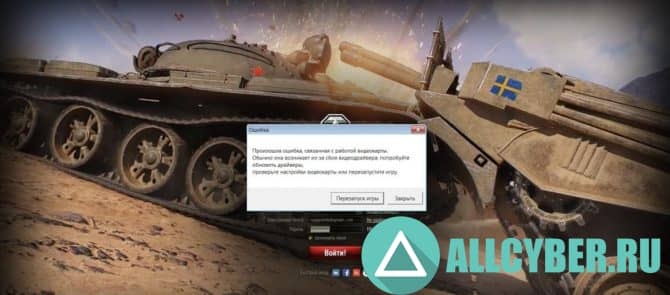
Описание
К сожалению, во время игры в World of Tanks у среднестатистического пользователя возникает огромное количество ошибок. Некоторые из них критичны, а другие же пользователь сможет исправить. Очень распространена ошибка, которая связана с проблемой в работе видеокарты. Стоит разобрать то, почему она может возникать и как ее можно решить.
Произошла ошибка связанная с работой видеокарты wot как исправить
Если у пользователя возникла эта ошибка в World of Tanks, то неудивительно, что она связана с работой видеокарты. По сути есть два варианта проблем из-за которых возникает ошибка:
- Сломалась видеокарта. Самый плачевная причина, по которой возникает эта проблема. Дело в том, что любые компоненты компьютера могут ломаться и видеокарта, к сожалению, не становится исключением. Если она сломалась, то пользователь начнет видеть на экране своего компьютера непонятные изображения и заметит то, как он перестал работать в стабильном режиме. Исправить это можно только покупкой новой видеокарты или ремонтом старой, но второй, порой, будет куда дороже стоить. Проще купить новую видеокарту и продолжить наслаждаться игровым процессом.
- Драйвера. Это самая распространенная причина, по которой возникают проблемы в работе видеокарты в World of Tanks. Если пользователь недавно переустановил операционную систему или встретился с обновлением драйверов, то именно это стало причиной возникновения проблем. Если это действительно так, то тут есть два решения. В том случае, если недавно игрок обновлял драйвера, то стоит вернуть их прошлую версию. Возможно, новый драйвер сломал всю работу компьютера. Если драйверов нет, то их нужно установить. Делается это на официальном сайте создателя компонента, будь это nVidia или AMD.
Оленемер в WoT. Узнайте больше о полезном дополнении для игры.
Второй способ должен гарантированно помочь пользователю, у которого все нормально с видеокартой и она работает исправным образом. Если же по каким-либо причинам установка драйверов не помогла, то нужно обязательно написать в центральную поддержку пользователей в World of Tanks. Там разработчик постарается решить возникшую проблему пользователя. Не стоит забывать прикреплять изображения с комплектующими компьютера, тогда он точно сможет помочь.
Содержание
- Как исправить проблемы с видеокартой в Windows 10?
- Распространенные проблемы с видеокартой
- Метод 1: решение проблем с драйверами видеокарты
- # 1: Обновление драйверов видеокарты
- # 2: проверьте и включите устройство
- # 3: откатите драйверы до предыдущей стабильной версии
- # 4: Обновление драйверов видеокарты с помощью обновлений Windows 10
- # 5: удалите последнее обновление Windows
- Метод 2: настройка параметров дисплея
- # 1: Регулировка настроек графики
- # 2: изменение настроек дисплея
- # 3: Использование Cmd для включения графического процессора в BIOS
- Метод 3: устранение основных неисправностей
- Microsoft подтвердила проблемы совместимости со старыми драйверами NVIDIA в Windows 10, версия 2004
- Затронутые платформы
- Временное решение
- Следующий этап
- Примечание
- Windows 10 конфликт с видеокартой
- Что делать, если компьютер не видит видеокарту в Windows 10?
- Как выполнить настройку графического оборудования в Windows 10?
- Как отреагировали на эту проблему специалисты компании Microsoft?
- Процесс инсталляции драйверов видеокарт в Windows 10
- Как выполнить удаление драйверов?
- Решение проблемы с применением «Display Driver Uninstaller»
- Установка драйверов
- Windows 10: как исправить проблему с драйверами Nvidia после обновления
Как исправить проблемы с видеокартой в Windows 10?
Графическая карта — один из важнейших компонентов аппаратного обеспечения вашего компьютера, который позволяет отображать каждый пиксель, который вы видите на дисплее. Это обеспечивает качественное отображение при навигации по компьютеру, запуску приложений и играх. В этой статье мы объясним, как исправить различные проблемы с видеокартой на компьютере с Windows 10.
Распространенные проблемы с видеокартой
Если видеокарта не работает должным образом, вы можете столкнуться с рядом проблем, в том числе:
Если у вас возникли проблемы с видеокартой в Windows 10, вы можете попробовать следующие решения, чтобы решить эту проблему.
Метод 1: решение проблем с драйверами видеокарты
Проблемы с драйверами, включая поврежденные, устаревшие или несовместимые драйверы, могут быть причиной проблем с видеокартой. Таким образом, устранение проблемы с драйвером вернет устройство в рабочее состояние.
# 1: Обновление драйверов видеокарты
Статьи по Теме:
# 2: проверьте и включите устройство
Иногда видеокарта может выйти из строя, потому что она была отключена в диспетчере устройств.
# 3: откатите драйверы до предыдущей стабильной версии
Если после обновления драйверов у вас возникли проблемы с видеокартой, откат драйверов к предыдущей версии может решить проблему.
# 4: Обновление драйверов видеокарты с помощью обновлений Windows 10
Обновления Windows могут решить ряд проблем, включая драйверы видеокарты.
# 5: удалите последнее обновление Windows
Если видеокарта перестала работать после установки обновления Windows, удаление обновления может помочь решить проблему.
Метод 2: настройка параметров дисплея
Изменение некоторых настроек дисплея в Windows 10 может решить некоторые проблемы, связанные с видеокартой.
# 1: Регулировка настроек графики
Вы можете попробовать настроить параметры графики, особенно если у вас возникли проблемы с отображением при запуске определенного приложения или игры.
# 2: изменение настроек дисплея
# 3: Использование Cmd для включения графического процессора в BIOS
Метод 3: устранение основных неисправностей
Проблемы с видеокартой могут возникать в результате нескольких проблем, которые можно решить с помощью простого устранения неполадок.
Источник
Microsoft подтвердила проблемы совместимости со старыми драйверами NVIDIA в Windows 10, версия 2004
Компании Nvidia и Microsoft обнаружили проблемы совместимости с некоторыми версиями драйверов для графических адаптеров Nvidia в Windows 10, версия 2004 (May 2020 Update). На затронутых устройствах с Nvidia GPU в процессе установки и после установки Windows 10, версия 2004, могут возникать стоп-ошибки с отображением синего экрана и другие проблемы. Проблемы наблюдаются при использовании драйверов версии ниже 358.00.
Чтобы обеспечить наилучший опыт обновления, Microsoft блокирует обновление устройств со старыми графическими драйверами Nvidia до Windows 10, версия 2004 или Windows Server, версия 2004. Обновление не будет предлагаться в Центре обновления Windows, пока не будут обновлены драйверы. Для организаций, использующих «Поддержку обновлений» (Update Compliance) safeguard ID имеет значение 24803238.
Затронутые платформы
Временное решение
Чтобы минимизировать риск столкнуться с данной проблемой следует проверить сайт производителя устройства в поисках обновленных драйверов, исправляющих ошибку.
Следующий этап
Microsoft разрабатывает решение проблемы, исправление должно быть доступно в середине августа.
Примечание
Microsoft рекомендует пользователям не устанавливать обновление вручную с помощью опции Загрузить и установить или с помощью Media Creation Tool до того, пока проблема не будет исправлена.
Источник
Windows 10 конфликт с видеокартой
BB-код ссылки (для форумов):
BB-код ссылки (для форумов):
BB-код ссылки (для форумов):
Нет, тогда в играх бы это случилось. Прошлую видеокарту 10 лет использовал и без проблем, на другом компе. Началось это после Виндовс 10
BB-код ссылки (для форумов):
Попробуйте поставить последнюю инсайдерскую, погоняйте. Мож поможет. Тем более вы написали что прошла неделя и началось. Переустановите драйвер по правилам, отключив антивирус и закрыв все приложения. А кстати система у вас какая версия?
BB-код ссылки (для форумов):
BB-код ссылки (для форумов):
BB-код ссылки (для форумов):
BB-код ссылки (для форумов):
BB-код ссылки (для форумов):
BB-код ссылки (для форумов):
Добавлено (08.07.2016, 10:02)
———————————————
Вот тут описана эта ошибка, но ни мне, ни многим юзерам их советы не помогли
http://answers.microsoft.com/ru-ru. 7a8d3e0
Я свое решение искал наверное около года, пока не попал на клуб таких же неудачников.
BB-код ссылки (для форумов):
BB-код ссылки (для форумов):
BB-код ссылки (для форумов):
born-80, Они даже в теории помочь не могут. Не зря же деда за крамолу в болтанку загнали. Давно замечено и очень многими что драйвера приходящие онлайн работают гораздо стабильнее дров установленных вручную.
Может эти драйвера и не самые новые, но зато они «притёрты» к оси майкрософтовцами. Если какие баги и были, то они их в процессе устранили.
Источник
Что делать, если компьютер не видит видеокарту в Windows 10?
Не редко обновление операционной системы приводит к проблемам с оборудованием, в частности с видеокартами. Например, часто новейшая Windows 10 в компьютере отказывается распознавать графическое устройство. В основном сложности возникают после обновления Виндовс, так как при установке Windows 10 «с нуля» с такими проблемами пользователи почти не сталкиваются.
В этой статье подробно рассматриваются вопросы, возникающие с определением компьютера с новой операционной системой следующих графических устройств: Intel HD Graphics, NVIDIA GeForce либо AMD Radeon. Решить проблему, когда компьютер с Windows 10 не видит эти устройства, имеется возможность несколькими методами.
Необходимо отметить, что требуется четко разделять категории сложностей с видеокартами, т.е. когда ее не видит «Диспетчер устройств» и когда не может распознать виндовс.
Во втором варианте дисплей абсолютно ничего не будет отображать и просто глазам пользователя представится своеобразная реконструкция картины Казимира Малевича «Черный квадрат». В данном случае можно сделать несколько выводов, например, неисправность самого графического устройства либо возникли проблемы с совместимостью оборудования, и со значительной вероятностью это может быть вызвано конфликтом видеоустройства с материнской платой компьютера.
Как выполнить настройку графического оборудования в Windows 10?
Главной проблемой из-за чего ОС не распознает оборудование, является то, что просто не установлены требуемые драйвера для обеспечения полноценного функционирования, к примеру, видеокарты.

Как отреагировали на эту проблему специалисты компании Microsoft?
Сами создатели Windows 10 советуют, при возникновении подобных сложностей, следующее:
Рекомендуется скачивать драйвера только с официальных ресурсов компаний выпускающих видеокарты. При отсутствии на конкретное графическое устройство программного обеспечения подходящее для Windows 10, допускается скачивать драйвера для Windows 8.
Далее необходимо отсоединить ПК от глобальной сети и последовать следующей инструкции:
Процесс инсталляции драйверов видеокарт в Windows 10
Сначала обеспечить компьютер, драйверами посетив официальные страницы производителей видеокарт. Потом приступить к удалению уже установленного программного обеспечения устройств.
Как выполнить удаление драйверов?
Требуется не только удалить существующее программное обеспечение, но и потом не позволить операционной системе взять из собственных ресурсов с последующей их установкой. Некорректная установка ПО видеоустройств снижает скорость работы системы в целом и является главной причиной того, почему ОС не видит оборудования.
Но данный способ имеет пару значительных минусов:
Рекомендуется для полноценного выполнения задачи использовать специальное приложение «Display Driver Uninstaller». Она является бесплатной и полностью в автоматическом режиме справляется с проблемой.
Решение проблемы с применением «Display Driver Uninstaller»
Установить программу доступно с официальной страницы «Display Driver Uninstaller». В ее инсталляции на ПК нет необходимости, а просто надо кликнуть «Display Driver Uninstaller.exe» и приложение откроется.
В основном меню приложения пользователь увидит следующее:
Рекомендуется остановиться на 1 рекомендации.
Перед началом действий рекомендуется кликнуть на «Options» с целью выполнения настроек.
Установка драйверов
Отключить ПК от глобальной сети. Открыть скаченный файл драйверов видеокарты. Дождавшись полной инсталляции драйверов перезагрузить компьютер. После этого убедиться, что ОС видит необходимое оборудование.
Источник
Windows 10: как исправить проблему с драйверами Nvidia после обновления
Многие пользователи Windows 10 сталкиваются с проблемами в работе драйверов на видеокарту Nvidia после бесплатного обновления, поскольку обязательные компоненты операционной системы конфликтуют с указанными драйверами.
Ребята с Bidness ETC пишут, что проблемы с драйвером начинаются после того, как Windows 10 автоматически обновляет их через Центр обновления. Пользователи, столкнувшиеся с проблемой, сообщают на Reddit и форумах Nvidia, что качество изображения заметно ухудшилось, а игры начинают вылетать, а в редких случаях появляются всевозможные артефакты и глитчи.
Самое простое решение этой проблемы – просто перезагрузить компьютер после того, как Центр обновления закончит устанавливать драйвера.
Nvidia уже выпустили новые драйвера после волны жалоб на форумах, которые должны теперь работать без проблем.
Вы можете либо скачать и установить фикс для драйверов с помощью Центра обновления, либо установить все вручную, следуя инструкции из этой статьи.
Шаг 2. Пролистайте до «Поиска вручную» и введите характеристики своего компьютера.
Шаг 3. Скачайте последнюю версию драйвера (v353.62) с сертификатом Windows Hardware Quality Labs (WHQL). Дата релиза – 29 июля.
Шаг 4. После завершения загрузки, щелкните правой кнопкой мыши на скачанном файле и выберите «Запуск от имени Администратора».
Шаг 5. Следуйте инструкциям Мастера установки драйвера, чтобы завершить инсталляцию последней версии драйверов Nvidia. Подождите, пока установка будет завершена и перезагрузите компьютер, чтобы изменения вступили в силу.
Более подробно о том, как правильно установить последние драйверы к Nvidia можно прочитать ЗДЕСЬ.
Ребята, Help! устанавливаю десятку, она свои дрова подбирает под видеокарту. как только устанавливаю игровые дрова с оф.сайта Nvidia, проходит чуть времени и синий экран. 3 дня уже комп мучаю – бесполезно. на тех дровах, что в самой винде ставятся автоматом всё, вроде как, ок, но в играх полосами чуть прогружается. не критично, но раздражает. видюха – MSI PCI-E GTX 1650 AERO ITX 4G OC NV GTX 1650 4096Mb 128b GDDR5 1485/8000DVIx1/HDMIx1/DPx
Таже карта и таже проблема
Проблема следующая. При запуске windows 10 часто (не всегда) винда автоматом начинает накатывать на видюху 1070ti nvidia displey conteiner и еще какой-то компонет. И так по кругу. Смотрю в событиях устройства в диспетчере, «запрос на установку», после «успешно установлено» эти вот контейнеры. В итоге винда грузится 10-15 сек, а не 5-6 как обычно. И после окна приветствия происходит выключение/веючение моника. И это просто замкнутый круг какой-то. Драйвер свежий с nvidia. Чистая устагновка. Перепробывал все что только можно. Винду сносил, ставил. Запрещал установку драйверов на видюху через gpo, так при загрузке винды вообще черный экран был. Вот что это? Я такие сложные задачи по it решаю, а тут ну не могу победить и хоть ты тресни…
Примерно то же самое, дней 6 назад заметил что работаю со встроенной видеокартой. Попробовал все что можно (переустановка драйвера,откат системы) ничего не помогло. Помогло только установка старой вин 8.1.
Надеялся что обновлюсь с нее до 10ки и там все заработает, но увы.Вижу причину в каком-то из обновлений но беда в том что новая 10 ставится уже со всеми обновлениями.
Не магу учотный запись постояно нет соеденение а вдругих сайтов есть соеденение
да все работает что с вами люди… Пишите в скайп dusindus1 помогу подскажу
или вк https://vk.com/odisseii
Делайте на лету авто поиск через диспечер помогает большинстов случаев.
У меня такая же проблема, критично часто стала проявляться буквально дня 4 назад. Слетела винда без возможности загрузить ОС. Грешил в начале на хард, проверка ошибок не нашла. Попытки восстановить из резервной копии через кронис результатов тоже не давала. После накатывания бекапа и последующей перезагрузки, ОС не грузилась, вошел в windows 10 в безопасном режиме, нашел ошибки связанные с видеодрайвером
1. (Компьютер был перезагружен после критической ошибки. Код ошибки: 0x0000007e (0xffffffffc0000005, 0xfffff80e0c121e48, 0xffffaf81e6fabb48, 0xffffaf81e6fab370). Дамп памяти сохранен в: C:WindowsMEMORY.DMP. Код отчета: a3008b9f-d735-4578-bedc-2c0e6a84e563.)
2. (Компьютер был перезагружен после критической ошибки. Код ошибки: 0x00000116 (0xffffa887a26034a0, 0xfffff80693e3e0a4, 0x0000000000000000, 0x000000000000000d). Дамп памяти сохранен в: C:WindowsMEMORY.DMP. Код отчета: 8a3ba6b4-fa8c-4547-8dba-82061bad4807.)
3. (Не удается найти описание для идентификатора события 13 из источника nvlddmkm. Вызывающий данное событие компонент не установлен на этом локальном компьютере или поврежден. Установите или восстановите компонент на локальном компьютере.
Если событие возникло на другом компьютере, возможно, потребуется сохранить отображаемые сведения вместе с событием.
К событию были добавлены следующие сведения:
DeviceVideo1
Graphics Exception: ESR 0x404490=0x80000004
ресурс сообщения существует, но сообщение не найдено в таблице строк и таблице сообщений)
откат на более ранний бекап, переустановка системы, другая сборка винды не дали никакого результата. Также пробовал установить архивный драйвер на видеокарту с оф. сайт, что тоже не дало никакого результата, на данный момент пишу с этого же компа но без установленного драйвера. При попытке установить драйвер после начала инсталяции ОС вылетает, естественно дрова ставил разных версий и после полного удаления с ОС с помощью DDU, потом чисткой реестра. Как мне объяснили на Nvidia это не проблема дров а проблема ОС которая использует технологию TDR (timeout detection and recovery) это штука оказывается предотвращает бсод, т.е. иначе говоря когда у вас на ранних версиях винды комп зависал из-за критической ошибки и вам приходилось его ребутать, то теперь он не зависает а пытаетсясбросить критическую ошибку видеодрайвера и запустить ее снова, но мы то знаем что в microsoft ничего просто так не делают и поэтому когда эта технология TDR не справляется, она зависает или ребутает комп, за то вам больше не нужно делать это вручную. Вот такой вот компот, они (microsoft) решили что с проблемой зависания винды надо что то делать и сделали еще одну штуку которая должна решать эту проблему без критического завершения работы ОС но если она не справляется с этой задачей то ОС все равно ребутается или вылетает в перезагрузку. Да кстати, такая проблема встречается у примерно 10% обладателей видеокарт от Nvidia & ATI. Так что нам либо временно ставить другую видюху либо ждать фиксы, обновы или новый драйвер (потому что microsoft как обычно ни в чем не виноват)
Источник
Аннотация
Эта статья описывает три способа устранить проблемы с отсутствием ответа драйвера дисплея. Подробнее об их причинах можно узнать в разделе дополнительных сведений.
Решение
Чтобы устранить проблему, выполните описанные действия, начиная с первого способа. Если он не поможет, перейдите к способам 2 и 3.
Способ 1. Обновите видеодрайвер для своего графического оборудования
Способ 2. Измените параметры визуальных эффектов для оптимизации производительности
Если вы одновременно откроете несколько программ, окон браузера или электронных писем, это может занять всю память и снизить производительность. Закройте все неиспользуемые программы и окна.
Кроме того, вы можете повысить производительность компьютера, отключив некоторые визуальные эффекты. Вот как изменить параметры визуальных эффектов для оптимизации производительности:
-
Откройте раздел «Счетчики и средства производительности», выбравПуск > Панель управления. В поле поиска введите Счетчики и средства производительности, а затем в списке результатов выберите Счетчики и средства производительности.
-
НажмитеНастройка визуальных эффектов. Если система запросит пароль администратора или подтверждение, введите пароль или подтвердите действие.
-
Выберите пункты Визуальные эффекты >Обеспечить наилучшее быстродействие >ОК.
Примечание. Вы также можете выбрать менее строгий параметр Разрешить Windows самостоятельно выбрать то, что лучше для моего компьютера.
Если этот способ не помог устранить проблему, воспользуйтесь способом 3.
Способ 3. Изменение значения параметра реестра для увеличения времени обработки графического процессора
Механизм обнаружения и исправления зависания во время ожидания (TDR) — возможность Windows, позволяющая определить случаи, когда видеоадаптер или драйвер на компьютере обрабатывает операцию дольше, чем ожидается. В этом случае Windows предпринимает попытку восстановить работу и сбросить настройки графического оборудования. Если графическому процессору не удается восстановить работу и сбросить настройки графического оборудования в течение допустимого времени (двух секунд), система может прекратить отвечать на запросы и вывести сообщение об ошибке «Видеодрайвер перестал отвечать и был восстановлен».
Эту проблему можно решить, увеличив время, выделенное механизму обнаружения и исправления зависания для завершения этой операции, с помощью изменения значения реестра.
Для этого выполните указанные ниже действия.
-
Закройте все программы Windows.
-
Нажмите кнопку Пуск, введите regedit в поле поиска и дважды щелкните файл regedit.exe в списке результатов выше. Если система запросит пароль администратора или подтверждение, введите пароль или подтвердите действие.
-
Найдите следующий подраздел реестра:
HKEY_LOCAL_MACHINESYSTEMCurrentControlSetControlGraphicsDrivers -
В меню Правка нажмите пункт Создать, а затем выберите из раскрывающегося меню указанный параметр реестра для вашей версии Windows (32- или 64-разрядной).
-
Закройте редактор реестра и перезагрузите компьютер, чтобы изменения вступили в силу.
Внимание! В этом разделе, описании метода или задачи содержатся сведения о внесении изменений в реестр. Однако неправильное изменение параметров реестра может привести к возникновению серьезных проблем. Поэтому следует точно выполнять приведенные инструкции. В качестве дополнительной защитной меры перед изменением реестра необходимо создать его резервную копию. Это позволит восстановить реестр в случае возникновения проблем. Дополнительные сведения о создании резервной копии реестра в Windows 7 см. в статье Создание резервной копии реестра.
-
Выберите параметр DWORD (32 бита).
-
В поле Имя введите TdrDelay и нажмите клавишу ВВОД.
-
Дважды нажмите TdrDelay, введите 8 в поле Значение и нажмите кнопку ОК.
-
Выберите параметр QWORD (64 бита).
-
В поле Имя введите TdrDelay и нажмите клавишуВВОД.
-
Дважды нажмите TdrDelay, введите 8 в поле Значение и нажмите кнопку ОК.
Дополнительная информация
Эта проблема может возникать по одной или нескольким из следующих причин.
-
Возможно, вам необходимо установить последние обновления для видеодрайвера.
-
Ваш компьютер могут замедлять визуальные эффекты или слишком большое количество программ, работающих в фоновом режиме.
-
Для отображения графики на мониторе графическому процессору необходимо больше времени, чем разрешено.
Примечание. Для старых видеокарт видеодрайверы, полностью совместимые с вашей версией Windows, могут отсутствовать.
Дополнительные сведения о механизме обнаружения и исправления зависания см. в статье, посвященной обнаружению и исправлению зависания графических процессоров посредством WDDM.
Нужна дополнительная помощь?
Нужны дополнительные параметры?
Изучите преимущества подписки, просмотрите учебные курсы, узнайте, как защитить свое устройство и т. д.
В сообществах можно задавать вопросы и отвечать на них, отправлять отзывы и консультироваться с экспертами разных профилей.
Привет, друзья. Проблема с драйвером видеокарты – вот тема этой публикации. В ней мы рассмотрим различные проблемы, которые могут возникать при работе в операционной системе Windows драйвера видеокарты, предложим для этих проблем решения в виде отсылок на публикации, детально описывающие эти проблемы. Мы рассмотрим проблемы, возникающие из-за устаревшего, нового недоработанного или повреждённого видеодрайвера, из-за конфликта видеодрайверов при замене видеокарты. Также мы поговорим о том, почему не устанавливаются драйвера на видеокарту, упомянем популярную ошибку «Видеодрайвер перестал отвечать и был успешно восстановлен» и прочие. Давайте приступим.
Проблема с драйвером видеокарты
Устаревшие, новые и повреждённые видеодрайверы
Три самые распространённые причины проблем с видеодрайверами, друзья, такие:
-
Устаревшие драйвера – такие могут перестать справляться со своими задачами в условиях обновлённой операционной системы. Могут начать сбоить в новых играх и программах;
-
Новые недоработанные драйвера — как и всё плохо вытестированное новое программное обеспечение, подвержены сбоям и проблемам в работе;
-
Повреждённые драйвера – возникают из-за повреждения файлов своей установки.
Из-за этих причин на компьютере вас могут не запускаться или вылетать впоследствии игры и программы, может быть перекошенное изображение экрана, возможно, даже артефакты на экране и прочая симптоматика. В критических случаях может быть просто чёрный экран без каких-либо признаков жизни. Решение для всех этих трёх причин одно – смена существующего видеодрайвера на другой. Lite-решение, как сменить драйвер видеокарты, если он у вас устаревший или повреждённый – попробуйте обновить его, вам в помощь инструкции сайта:
Если проблема с драйвером видеокарты у вас из-за того, что вы преждевременно обновились до криво работающей альфа-версии, т.е. причиной проблемы является новый драйвер, в качестве Lite-решения пробуйте сделать его откат. Вам в помощь мануал «Как откатить драйвер на видеокарту». А чтобы Windows потом вновь автоматически не установила обновлённый видеодрайвер, отключите эту системную функцию. Как это сделать, смотрите в статье «Как отключить автоматическую установку драйверов».
Если Lite-решения вам не помогут, тогда необходимо полностью удалить из Windows существующий видеодрайвер и установить другой – старый, новый или тот же в случае с повреждением. Что такое, друзья, полностью удалить драйвер видеокарты? Это основательно удалить из Windows все его компоненты. И чтобы максимально корректно выполнить эту задачу, я рекомендую вам использовать не инструментарий диспетчера устройств Windows, не системные средства или сторонние программы для удаления программного обеспечения, а специализированный софт, предназначенный именно для удаления драйверов видеокарт. Что это за софт, и как им пользоваться, смотрите, друзья, для своего производителя видеокарты в статьях сайта:
Но что делать в критических ситуациях, когда мы не можем удалить видеодрайвер из-за того, что элементарно не можем видеть работу Windows, в частности, когда перед нами только чёрный экран и всё? В таких случаях необходимо войти в безопасный режим Windows и в нём удалить видеодрайвер. В Windows 7 это делается просто: на этапе запуска системы мы жмём клавишу F8, попадаем в меню дополнительных вариантов загрузки и выбираем безопасный режим.
В Windows 8.1 и 10 вход в безопасный режим так просто, увы, не работает, есть сложности, благо, преодолимые. Детали смотрите в статье «Как войти в безопасный режим Windows 10, если операционная система не загружается». Альтернативный вариант для тех, у кого на подхвате есть записанный на флешку WinPE 10-8 Sergei Strelec или прочий LiveDisk с программой Dism++ на борту – удаление видеодрайвера с помощью этой программы в среде WinPE. Его мы рассмотрим в следующем пункте статьи.
В общем, друзья, удаляем драйвер видеокарты, а потом устанавливаем его заново в той же версии, старее или новее в зависимости от вашей ситуации. Как установить видеодрайвер, смотрите в статьях сайта, опять же, для своего производителя видеокарты:
Конфликт видеодрайверов
Конфликт видеодрайверов – достаточно серьёзная проблема, при ней Windows и программы могут не просто сбоить и глючить, система может даже навсегда уйти вечный синий экран смерти. Замена видеокарты особенно на современных Windows 8.1 и 10 часто проходит гладко. Система успешно сбрасывает старый видеодрайвер. И даже сама может установить драйвер новой видеокарты. Однако в некоторых случаях Windows 8.1 и 10 могут не справиться со сбросом старого видеодрайвера. И тогда старый и новый драйверы, соответственно, войдут в конфликт, чреватый разного рода глюками и синим экраном смерти. Чтобы гарантировано упредить конфликт драйверов любого оборудования компьютера, перед его заменой необходимо делать сброс привязки ко всему оборудованию, т.е. сброс драйверов устройств компьютера. Но такой сброс привязки не поздно выполнить, даже если конфликт уже имеет место быть, при этом Windows загружается и, пусть и с проблемами, но работает. Как выполнить эту процедуру, друзья, читайте в статье сайта «Сброс привязки к комплектующим компьютера с помощью Sysprep».
А что делать, если Windows не загружается из-за конфликта драйверов? В этом случае мы не попадём в безопасный режим. Но мы можем попытаться реанимировать операционную систему, загрузившись с внешнего носителя с записанным WinPE 10-8 Sergei Strelec. Запускаем в среде последнего программу Dism++.
На панели вверху кликаем образ нашей Windows. И удаляем и старый, и новый видеодрайверы.
Потом пробуем загрузить Windows, если всё успешно, устанавливаем по новой видеодрайвер.
***
А теперь, друзья, давайте рассмотрим конкретные ошибки, конкретную симптоматику проблемно работающих драйверов.
Видеодрайвер перестал отвечать и был успешно восстановлен
Если сбой в работе видеодрайвера проявляется в виде системной ошибки «Видеодрайвер перестал отвечать и был успешно восстановлен», этому есть ряд причин. Что за причины, как их устранить, смотрите в статье сайта, детально описывающей, как бороться с этой ошибкой.
Не устанавливаются драйвера на видеокарту
А что делать, если вам не удаётся установить драйвер на видеокарту? Так может быть по разным причинам – сам видеодрайвер глючный, вы используете драйвер не для своей видеокарты, сама видеокарта неисправна. А может быть даже из-за того, что вы устанавливаете драйвера не в нужном порядке. И такое, друзья, может быть с отдельными ноутбуками. Один такой случай у нас рассматривается в статье сайта «Не устанавливаются драйвера на видеокарту».
Input Not Supported
«Input Not Supported» – это надпись на экране монитора, когда тому недоступен источник видеосигнала. В частности, когда на компьютере выставлены неподдерживаемые монитором параметры вывода изображения. И для разрешения проблемы необходимо войти в безопасный режим Windows, удалить видеодрайвер, установить по новой и выставить корректные параметры. Подробнее об этой проблеме смотрите в статье «Input Not Supported».
Запрет установки драйверов на основании системной политики
Если у вас корпоративный компьютер, и при установке драйвера видеокарты появляется ошибка «Установка этого устройства запрещена на основании системной политики…», смотрите решение здесь.
***
Вот такие, друзья, есть варианты решений, если у вас проблема с драйвером видеокарты. Если забыл упомянуть какие-то популярные ошибки в работе видеодрайверов, дополняйте в комментариях. Делитесь своим опытом устранения этих ошибок.